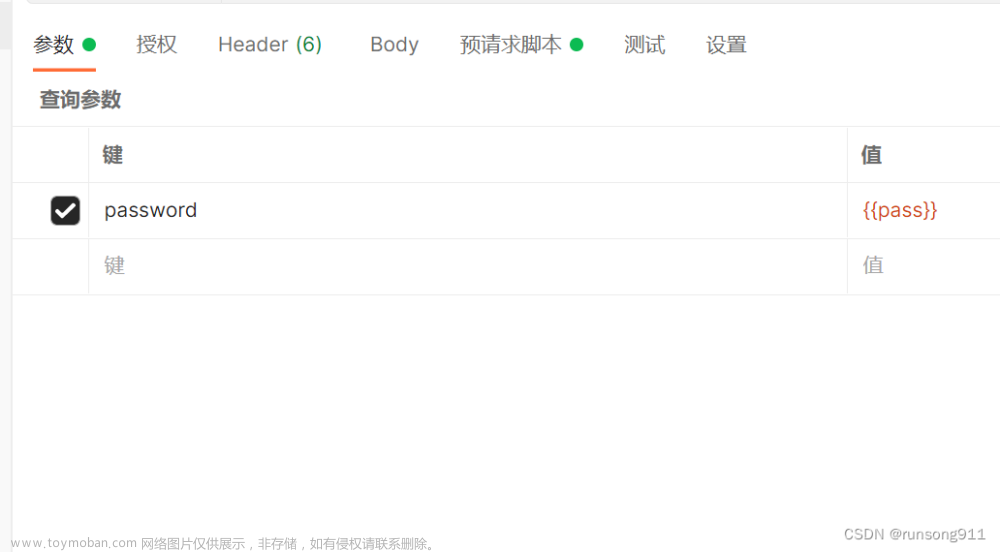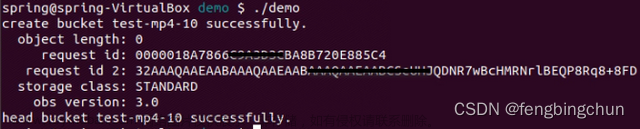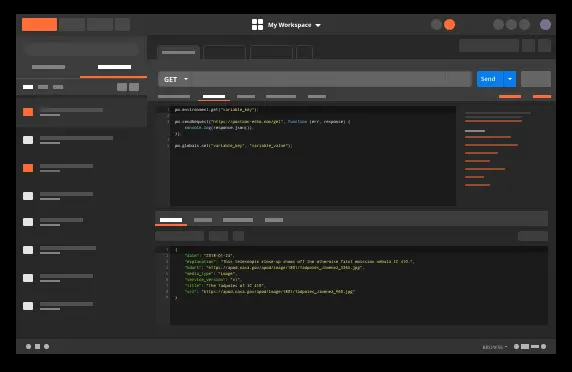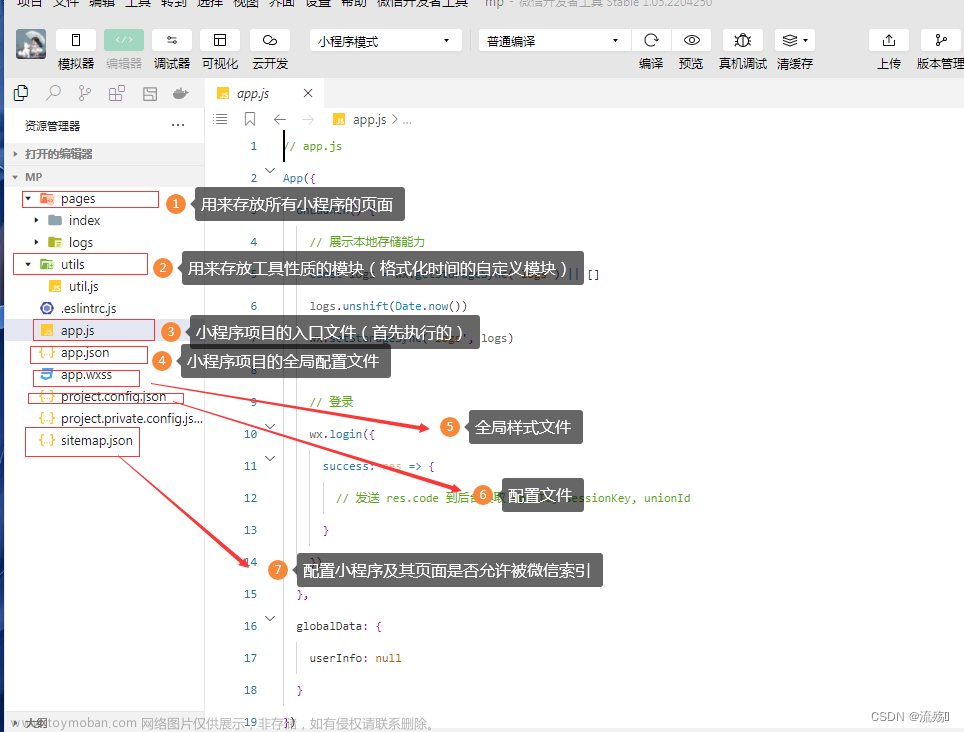一、postman工具介绍
1.什么是postman
postman是谷歌开发的一款网页调试和接口测试工具,能够发送任何请求类型的http请求,支持GET/POST/PUT/DELETE等方法。postman简单易用,可以直接填写URL,header,body就可以发送一个请求,用起来测试API接口非常方便。
2.postman优点
-
使用简单,无需搭建环境,可快速构建请求
-
支持用例管理
-
postman有响应结果的断言功能,可以用来写测试用例
-
支持get、post、文件上传、响应验证、变量管理、环境参数管理等功能
-
支持云端保存用例【仅支持人民币玩家】
3.postman界面介绍
二、postman安装方法
方式一:
下载地址:https://www.getpostman.com/downloads/
方式二:
在谷歌应用商店中,扩展程序直接搜索,添加即可
添加后如何找到postman?
区别:
1.方式一安装的postman可以独立于谷歌运行
2.方式二安装的postman必须依赖于谷歌浏览器运行
3.方式一安装的postman在写脚本时需要使用预定义的pm变量也就是postman简写,方式二是依赖于谷歌运行的不需要使用pm变量
三、postman接口测试
1.常见用的请求方法 GET/PUT/POST/DELETE它们的区别(拓展1)
-
GET请求:用于查询获取数据
-
PUT请求:创建或更新数据
-
POST请求:更新数据
-
DELETE请求:删除数据
2.http请求报文包含三个部分:请求行+请求头+请求体(拓展2)

3.HTTP状态码总的分为五类(拓展3)
1开头:信息状态码
2开头:成功状态码
3开头:重定向状态码
4开头:客户端错误状态码
5开头:服务端错误状态码
4. 构建GET请求示例
注意:GET请求参数通过路径传参, 「?」后面都是查询参数
URL:https://postman-echo.com/get?name=xiaogong&sex=nan

1-------选择请求方法
2-------请求url
3-------请求参数可以直接通过?构建,也可在3处点击添加
4-------发送请求按钮
5-------状态码,以及响应时间
6-------响应体返回的参数(字典嵌套)
5.构建post请求示例
URL:http://t.wtturl.cn/d6Qrg79/
方式一:x-www-form-urlencoded 传参
表单提交在body中选择x-www-form-urlencoded

方式二:raw传参
可以上传任意格式的文本,可以上传text、json、xml、html等,一般消息主体是序列化的JSON字符串

注意:4处可以选择text json xml html等,其中json格式的键值对必须是双引号
方式三:Form-data 传参
就是http请求中的multipart/form-data,它会将表单的数据处理为一条消息,以标签为单元,用分隔符分开。既可以上传键值对,也可以上传文件。
注意: 有两种类型 text 和file
text类型:

1.创建测试集合,用来管理测试用例
2.使用charles进行抓包(此处略)
3.从Charles复制CURL(直接复制请求)到postman
4.以下是签到信息记录接口
| 请求方法: |
GET |
| 参数: |
所有通用参数 |
| URL: |
通过Charles进行抓包 -- CURL |
5.根据接口文档相关信息填写request请求进行接口测试

6.编写断言脚本进行实际结果与预期结果进行对比

1.断言服务器返回http协议状态码为:200

2.断言服务器返回的err_no的值为:0

3.断言服务器返回的days为:0

4.断言服务器返回的is_broken_sign是否为:false

5.*判断第一天签到的值是否为100

6.*判断长签到第30天是否是3888

7.判断是否完成记录广告任务,判断completed字段:true 完成, false 未完成
 文章来源:https://www.toymoban.com/news/detail-843192.html
文章来源:https://www.toymoban.com/news/detail-843192.html
8.将写好的断言脚本进行保存到创建好的测试集中
 文章来源地址https://www.toymoban.com/news/detail-843192.html
文章来源地址https://www.toymoban.com/news/detail-843192.html
9.保存完成后在左侧测试集中出现脚本名称 点击+继续开发新的脚本
10.将postman开发好的脚本导出,生成*.json格式的文件
到了这里,关于【Postman】工具使用介绍的文章就介绍完了。如果您还想了解更多内容,请在右上角搜索TOY模板网以前的文章或继续浏览下面的相关文章,希望大家以后多多支持TOY模板网!